GPT磁盘与MBR磁盘区别
GPT磁盘与MBR磁盘区别-林子_池塘_溪水在旁边(精)
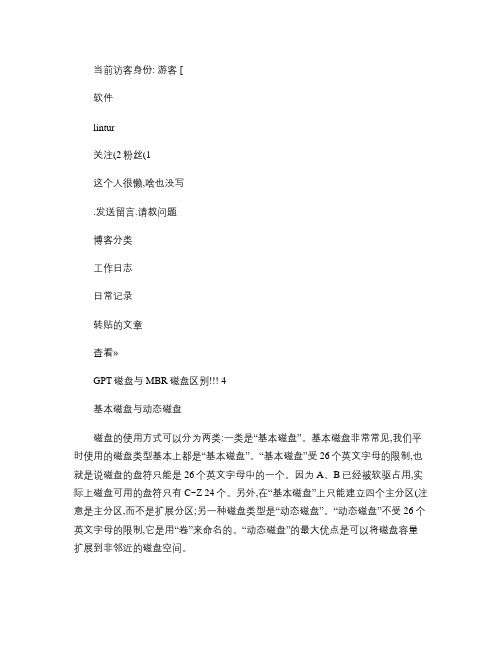
当前访客身份: 游客 [软件lintur关注(2粉丝(1这个人很懒,啥也没写.发送留言.请教问题博客分类工作日志日常记录转贴的文章查看»GPT磁盘与MBR磁盘区别!!! 4基本磁盘与动态磁盘磁盘的使用方式可以分为两类:一类是“基本磁盘”。
基本磁盘非常常见,我们平时使用的磁盘类型基本上都是“基本磁盘”。
“基本磁盘”受26个英文字母的限制,也就是说磁盘的盘符只能是26个英文字母中的一个。
因为A、B已经被软驱占用,实际上磁盘可用的盘符只有C~Z 24个。
另外,在“基本磁盘”上只能建立四个主分区(注意是主分区,而不是扩展分区;另一种磁盘类型是“动态磁盘”。
“动态磁盘”不受26个英文字母的限制,它是用“卷”来命名的。
“动态磁盘”的最大优点是可以将磁盘容量扩展到非邻近的磁盘空间。
动态硬盘,是指在磁盘管理器中将本地硬盘升级得来的。
动态磁盘与基本磁盘相比,最大的不同就是不再采用以前的分区方式,而是叫做卷集(Volume,卷集分为简单卷、跨区卷、带区卷、镜像卷、RAID-5 卷。
基本磁盘和动态磁盘相比,有以下区别:1、卷集或分区数量。
动态磁盘在一个硬盘上可创建的卷集个数没有限制。
而基本磁盘在一个硬盘上只能分最多四个主分区。
2、磁盘空间管理。
动态磁盘可以把不同磁盘的分区创建成一个卷集,并且这些分区可以是非邻接的,这样的大小就是几个磁盘分区的总大小。
基本磁盘则不能跨硬盘分区并且要求分区必须是连续的空间,每个分区的容量最大只能是单个硬盘的最大容量,存取速度和单个硬盘相比也没有提升。
3、磁盘容量大小管理。
动态磁盘允许我们在不重新启动机器的情况下调整动态磁盘大小,而且不会丢失和损坏已有的数据。
而基本磁盘的分区一旦创建,就无法更改容量大小,除非借助于第三方磁盘工具软件,比如PQ Magic。
4、磁盘配置信息管理和容错。
动态磁盘将磁盘配置信息放在磁盘中,如果是RAID容错系统会被复制到其他动态磁盘上,这样可以利用RAID-1的容错功能,如果某个硬盘损坏,系统将自动调用另一个硬盘的数据,保持数据的完整性。
分区表GPT和MBR有什么区别

分区表GPT和MBR有什么区别关于GPT:GUID分区表(简称GPT。
使用GUID分区表的磁盘称为GPT磁盘)与普遍使用的主引导记录(MBR)分区方案相比,GPT提供了更加灵活的磁盘分区机制。
优点是支持2TB以上的大硬盘;每个磁盘的分区个数几乎没有限制,分区大小也几乎没有限制。
关于MBR:MBR分区表(master boot record)的英文缩写,简称主引导记录,还可以叫做主引导扇区。
它的运行机制存在于硬件的基础之上,它存储在硬盘的第一个扇区上。
当我们在硬盘上安装win10系统时,win10操作系统的分区软件可以将MBR分区信息写入到硬盘中保存起来。
优点就是兼容性比较好,缺点就是不支持管理大硬盘结构。
GPT和MBR两者的区别:1、MBR分区表最多只能识别2TB左右的空间,大于2TB的容量将无法识别从而导致硬盘空间浪费;GPT分区表则能够识别2TB以上的硬盘空间。
2、MBR分区表最多只能支持4个主分区或三个主分区+1个扩展分区(逻辑分区不限制);GPT分区表在Windows系统下可以支持128个主分区。
3、在MBR中,分区表的大小是固定的;在GPT分区表头中可自定义分区数量的最大值,也就是说GPT分区表的大小不是固定的。
如何选择?建议一:新买的电脑是传统的BIOS主板,那建议继续使用MBR硬盘模式;若是UEFI主板的话,则继续使用GPT。
建议二:如果需要重装系统,在重装前了解清楚所安装的系统版本是否支持MBR或者UEFI,这就是所谓的“兼容性”。
但是,不管是新旧系统版本,或是32/64位系统,它们都能同时兼容MBR。
相反,不是所有的windows版本都兼容GPT!一定要注意了!想要了解更多电脑知识或数据恢复的问题,可以咨询迷你兔的官方客服。
硬盘分区表MBR和 GPT

硬盘分区表MBR和GPT(GUID)的基本区别
简单地说,
硬盘主要有两种分区表类型,原则上,一个硬盘只存在一种分区表,
不能同时存在两种(事实上经过特殊的方法处理后,可以同时存在两种类型的分区表,
这个不在我们的讨论范围)
一、MBR,这个分区表比较老了,你的硬盘就是这种。
这个分区表的物征是:
1.最多支持4个主分区,或者3个主分区+1扩展分区(扩展分区下面可以有无数的逻辑盘)
2.支持2.2T以下的硬盘分区
3.启动条件是:要有引导扇区(MBR),并要有一个主分区,而且是必须激活的,当然有系统是必须的
4.一般的组合是:BIOS+MBR
5.支持32位系统和64位系统
二、GPT(GUID)分区表的硬盘
1.最多支持128个主分区,
没有扩展分区,也没有逻辑盘
2.支持2.2T以上的硬盘分区
3.启动条件是:要有一个EFI(ESP)分区,要有一个主分区,当然有系统是必须的
4.一般的组合是:UEFI+GPT
5.只支持win7 win8 win8.1的64位系统,不支持32位系统。
三、基本原则(以64位win7 win8 win8.1的系统U盘为例)
1.以传统的BIOS方式启动电脑,你的系统只能安装在MBR分区的硬盘中,要是你的硬盘是GPT分区,无法下一步
2.以UEFI方式启动电脑,你的系统只能安装在GPT分区中,要是你的硬盘是MBR分区,无法进行下一步。
3.DiskGenius专业版,可以无损相互转换(所谓的无损也是相对的,不是绝对)。
当装系统时遇到“选中的磁盘采用GPT分区形式
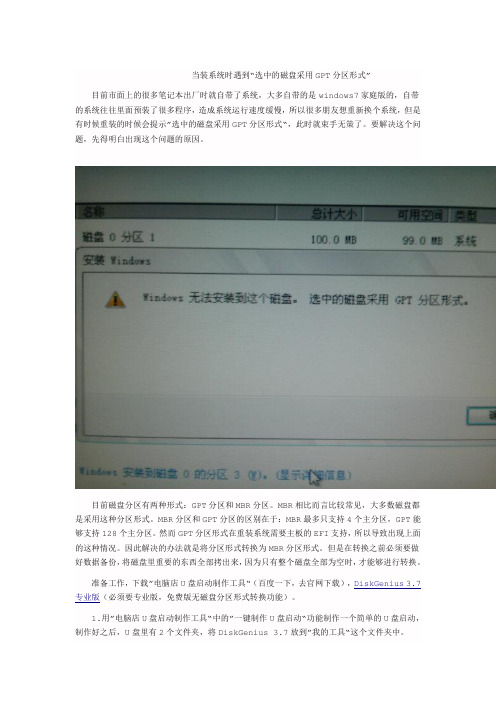
当装系统时遇到“选中的磁盘采用GPT分区形式”
目前市面上的很多笔记本出厂时就自带了系统,大多自带的是windows7家庭版的,自带的系统往往里面预装了很多程序,造成系统运行速度缓慢,所以很多朋友想重新换个系统,但是有时候重装的时候会提示”选中的磁盘采用GPT分区形式“,此时就束手无策了。
要解决这个问题,先得明白出现这个问题的原因。
目前磁盘分区有两种形式:GPT分区和MBR分区。
MBR相比而言比较常见,大多数磁盘都是采用这种分区形式。
MBR分区和GPT分区的区别在于:MBR最多只支持4个主分区,GPT能够支持128个主分区。
然而GPT分区形式在重装系统需要主板的EFI支持,所以导致出现上面的这种情况。
因此解决的办法就是将分区形式转换为MBR分区形式。
但是在转换之前必须要做好数据备份,将磁盘里重要的东西全部拷出来,因为只有整个磁盘全部为空时,才能够进行转换。
准备工作,下载”电脑店U盘启动制作工具“(百度一下,去官网下载),DiskGenius 3.7专业版(必须要专业版,免费版无磁盘分区形式转换功能)。
1.用”电脑店U盘启动制作工具“中的”一键制作U盘启动“功能制作一个简单的U盘启动,制作好之后,U盘里有2个文件夹,将DiskGenius 3.7放到”我的工具“这个文件夹中。
2.将U盘插到电脑上,重启电脑,将BIOS启动方式设置为”U盘启动“。
3.进入系统之后,运行DiskGenius 3.7,将所有的分区进行格式化,然后再删除分区。
4.将分区形式转换为MBR。
5.快速分区。
硬盘MBR和GPT分区详解

硬盘MBR和GPT分区详解目前磁盘分区有两种形式:GPT分区和MBR分区。
MBR相比而言比较常见,大多数磁盘都是采用这种分区形式。
MBR分区和GPT分区的区别在于:MBR最多只支持4个主分区,GPT能够支持128个主分区。
然而GPT分区形式在重装系统需要主板的EFI支持,所以导致出现上面的这种情况。
因此解决的办法就是将分区形式转换为MBR分区形式。
但是在转换之前必须要做好数据备份,将磁盘里重要的东西全部拷出来,因为只有整个磁盘全部为空时,才能够进行转换。
传统的分区方案(称为MBR分区方案)是将分区信息保存到磁盘的第一个扇区(MBR 扇区)中的64个字节中,每个分区项占用16个字节,这16个字节中存有活动状态标志、文件系统标识、起止柱面号、磁头号、扇区号、隐含扇区数目(4个字节)、分区总扇区数目(4个字节)等内容。
由于MBR扇区只有64个字节用于分区表,所以只能记录4个分区的信息。
这就是硬盘主分区数目不能超过4个的原因。
后来为了支持更多的分区,引入了扩展分区及逻辑分区的概念。
但每个分区项仍用16个字节存储。
GPT磁盘是指使用GUID分区表的磁盘,是源自EFI标准的一种较新的磁盘分区表结构的标准。
与普遍使用的主引导记录(MBR)分区方案相比,GPT提供了更加灵活的磁盘分区机制。
MBR的全称是Master Boot Record(主引导记录),MBR早在1983年IBM PC DOS 2.0中就已经提出。
之所以叫“主引导记录”,是因为它是存在于驱动器开始部分的一个特殊的启动扇区。
这个扇区包含了已安装的操作系统的启动加载器和驱动器的逻辑分区信息。
主引导扇区是硬盘的第一扇区。
它由三个部分组成,主引导记录MBR、硬盘分区表DPT和硬盘有效标志。
在总共512字节的主引导扇区里MBR占446个字节,偏移地址0000H--0088H),它负责从活动分区中装载,并运行系统引导程序;第二部分是Partition table区(DPT分区表),占64个字节;第三部分是Magic number,占2个字节。
MBR主引导记录与GPT分区介绍及装机时多出的分区解释
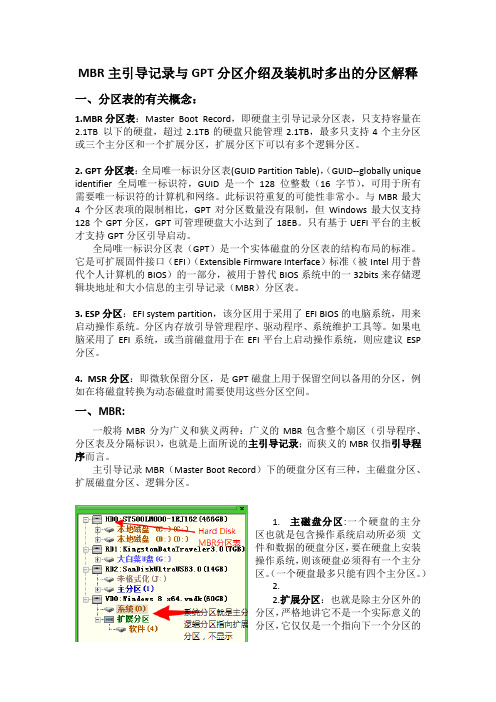
MBR主引导记录与GPT分区介绍及装机时多出的分区解释一、分区表的有关概念:1.MBR分区表:Master Boot Record,即硬盘主引导记录分区表,只支持容量在2.1TB 以下的硬盘,超过2.1TB的硬盘只能管理2.1TB,最多只支持4个主分区或三个主分区和一个扩展分区,扩展分区下可以有多个逻辑分区。
2. GPT分区表:全局唯一标识分区表(GUID Partition Table),(GUID--globally unique identifier全局唯一标识符,GUID 是一个128 位整数(16 字节),可用于所有需要唯一标识符的计算机和网络。
此标识符重复的可能性非常小。
与MBR最大4个分区表项的限制相比,GPT对分区数量没有限制,但Windows最大仅支持128个GPT分区,GPT可管理硬盘大小达到了18EB。
只有基于UEFI平台的主板才支持GPT分区引导启动。
全局唯一标识分区表(GPT)是一个实体磁盘的分区表的结构布局的标准。
它是可扩展固件接口(EFI)(Extensible Firmware Interface)标准(被Intel用于替代个人计算机的BIOS)的一部分,被用于替代BIOS系统中的一32bits来存储逻辑块地址和大小信息的主引导记录(MBR)分区表。
3. ESP分区:EFI system partition,该分区用于采用了EFI BIOS的电脑系统,用来启动操作系统。
分区内存放引导管理程序、驱动程序、系统维护工具等。
如果电脑采用了EFI系统,或当前磁盘用于在EFI平台上启动操作系统,则应建议ESP 分区。
4. MSR分区:即微软保留分区,是GPT磁盘上用于保留空间以备用的分区,例如在将磁盘转换为动态磁盘时需要使用这些分区空间。
一、MBR:一般将MBR分为广义和狭义两种:广义的MBR包含整个扇区(引导程序、分区表及分隔标识),也就是上面所说的主引导记录;而狭义的MBR仅指引导程序而言。
你的硬盘是MBR分区还是GPT分区?详解MBR分区和GPT分区的区别

你的硬盘是MBR分区还是GPT分区?详解MBR分区和GPT分区的区别有部分⽤户可能会问,电脑的硬盘是MBR分区好还是GPT分区好呢?下⾯⼩编就为⼤家详细的介绍MBR分区和GPT分区的区别。
有两种格式的分区表:MBR与GPT。
MBR是传统格式的分区表,在硬盘容量越来越⼤的今天,MBR先天的⼀些不⾜,导致MBR分区表不能很好的管理⼤容量硬盘;GPT是新⼀代格式的分区表,在很多⽅⾯,特别是在处理⼤容量硬盘⽅⾯,⽐MBR 好很多。
⽬前使⽤MBR分区表的硬盘,可能在数量上⽐使⽤GPT分区表的要多⼀些,但是看发展的趋势,使⽤GPT分区表的情况会越来越多。
MBR 分区表本⽂不介绍MBR分区表的技术细节,虽然MBR分区表的结构其实很简单。
本⽂主要介绍如何使⽤MBR分区表,及需要注意的⼀些问题。
使⽤MBR分区表时,分区分为主分区、扩展分区、逻辑分区,三种类型。
主分区:可以在硬盘上直接创建主分区,创建后的主分区可以直接使⽤,⽤于存储与读取数据;扩展分区:可以在硬盘上直接创建扩展分区,创建后的扩展分区不可以直接使⽤,必须在扩展分区上再创建逻辑分区,才能在逻辑分区上存储与读取数据;逻辑分区:不可以在硬盘上直接创建逻辑分区,必须在硬盘上先创建扩展分区后,再在扩展分区上创建逻辑分区,逻辑分区创建后就可以使⽤了。
你可能听说活动分区的概念,活动分区指的是操作系统所在的分区,⼀个硬盘上只能设置⼀个活动分区,⽽且只有主分区才能被设为活动分区。
⼤多数情况下,你电脑上的活动分区都是C分区。
MBR分区表在使⽤上有⼀些限制,正是因为这些限制,制约了MBR分区表的性能,使之不能很好的处理⼤容量硬盘。
1、主分区的总数,不能超过4个。
就是说,⼀个硬盘,最多可以被划分为4个主分区。
2、如果划分扩展分区,那么,⼀个硬盘只能有⼀个扩展分区,且主分区与扩展分区的分区数⽬之和不能超过4个,就是说,⼀个硬盘,最多可以被划分为3个主分区与1个扩展分区。
3、在扩展分区中创建逻辑分区的数⽬没有限制,只要需要,可以创建任意多个逻辑分区。
MRB与GPT区别
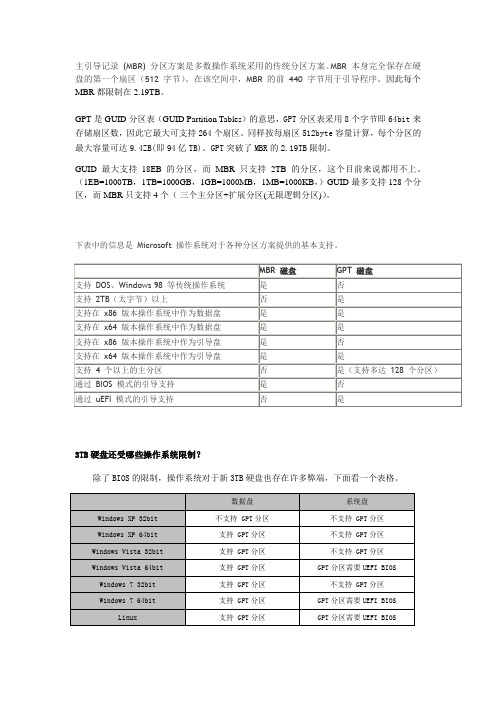
主引导记录(MBR) 分区方案是多数操作系统采用的传统分区方案。
MBR 本身完全保存在硬盘的第一个扇区(512 字节)。
在该空间中,MBR 的前440 字节用于引导程序。
因此每个MBR都限制在2.19TB。
GPT是GUID分区表(GUID Partition Tables)的意思,GPT分区表采用8个字节即64bit来存储扇区数,因此它最大可支持264个扇区。
同样按每扇区512byte容量计算,每个分区的最大容量可达9.4ZB(即94亿TB)。
GPT突破了MBR的2.19TB限制。
GUID最大支持18EB的分区,而MBR只支持2TB的分区,这个目前来说都用不上。
(1EB=1000TB,1TB=1000GB,1GB=1000MB,1MB=1000KB,)GUID最多支持128个分区,而MBR只支持4个(三个主分区+扩展分区(无限逻辑分区))。
下表中的信息是Microsoft 操作系统对于各种分区方案提供的基本支持。
3TB硬盘还受哪些操作系统限制?
除了BIOS的限制,操作系统对于新3TB硬盘也存在许多弊端,下面看一个表格。
硬盘MBR和GPT分区详解

硬盘MBR和GPT分区详解目前磁盘分区有两种形式:GPT分区和MBR分区。
MBR相比而言比较常见,大多数磁盘都是采用这种分区形式。
MBR分区和GPT分区的区别在于:MBR最多只支持4个主分区,GPT能够支持128个主分区。
然而GPT分区形式在重装系统需要主板的EFI支持,所以导致出现上面的这种情况。
因此解决的办法就是将分区形式转换为MBR分区形式。
但是在转换之前必须要做好数据备份,将磁盘里重要的东西全部拷出来,因为只有整个磁盘全部为空时,才能够进行转换。
传统的分区方案(称为MBR分区方案)是将分区信息保存到磁盘的第一个扇区(MBR 扇区)中的64个字节中,每个分区项占用16个字节,这16个字节中存有活动状态标志、文件系统标识、起止柱面号、磁头号、扇区号、隐含扇区数目(4个字节)、分区总扇区数目(4个字节)等内容。
由于MBR扇区只有64个字节用于分区表,所以只能记录4个分区的信息。
这就是硬盘主分区数目不能超过4个的原因。
后来为了支持更多的分区,引入了扩展分区及逻辑分区的概念。
但每个分区项仍用16个字节存储。
GPT磁盘是指使用GUID分区表的磁盘,是源自EFI标准的一种较新的磁盘分区表结构的标准。
与普遍使用的主引导记录(MBR)分区方案相比,GPT提供了更加灵活的磁盘分区机制。
MBR的全称是Master Boot Record(主引导记录),MBR早在1983年IBM PC DOS 2.0中就已经提出。
之所以叫“主引导记录”,是因为它是存在于驱动器开始部分的一个特殊的启动扇区。
这个扇区包含了已安装的操作系统的启动加载器和驱动器的逻辑分区信息。
主引导扇区是硬盘的第一扇区。
它由三个部分组成,主引导记录MBR、硬盘分区表DPT和硬盘有效标志。
在总共512字节的主引导扇区里MBR占446个字节,偏移地址0000H--0088H),它负责从活动分区中装载,并运行系统引导程序;第二部分是Partition table区(DPT分区表),占64个字节;第三部分是Magic number,占2个字节。
GPT磁盘与MBR磁盘区别
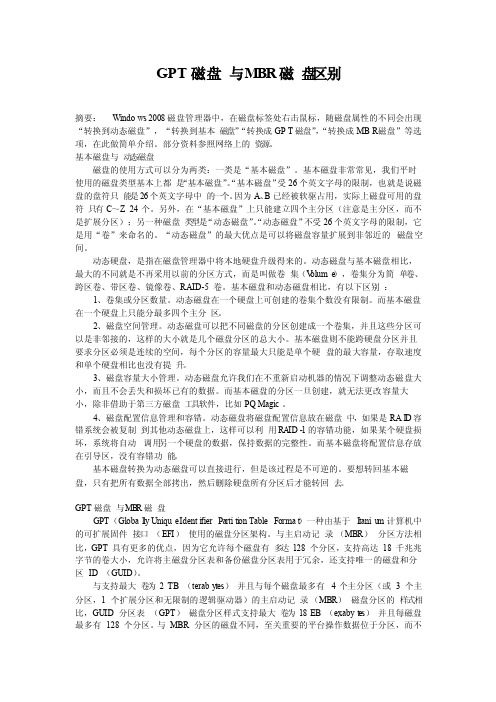
GPT磁盘与MBR磁盘区别摘要:Windows 2008磁盘管理器中,在磁盘标签处右击鼠标,随磁盘属性的不同会出现“转换到动态磁盘”,“转换到基本磁盘”“转换成GPT磁盘”,“转换成MBR磁盘”等选项,在此做简单介绍。
部分资料参照网络上的资源。
基本磁盘与动态磁盘磁盘的使用方式可以分为两类:一类是“基本磁盘”。
基本磁盘非常常见,我们平时使用的磁盘类型基本上都是“基本磁盘”。
“基本磁盘”受26个英文字母的限制,也就是说磁盘的盘符只能是26个英文字母中的一个。
因为A、B已经被软驱占用,实际上磁盘可用的盘符只有C~Z 24个。
另外,在“基本磁盘”上只能建立四个主分区(注意是主分区,而不是扩展分区);另一种磁盘类型是“动态磁盘”。
“动态磁盘”不受26个英文字母的限制,它是用“卷”来命名的。
“动态磁盘”的最大优点是可以将磁盘容量扩展到非邻近的磁盘空间。
动态硬盘,是指在磁盘管理器中将本地硬盘升级得来的。
动态磁盘与基本磁盘相比,最大的不同就是不再采用以前的分区方式,而是叫做卷集(V olume),卷集分为简单卷、跨区卷、带区卷、镜像卷、RAID-5 卷。
基本磁盘和动态磁盘相比,有以下区别:1、卷集或分区数量。
动态磁盘在一个硬盘上可创建的卷集个数没有限制。
而基本磁盘在一个硬盘上只能分最多四个主分区。
2、磁盘空间管理。
动态磁盘可以把不同磁盘的分区创建成一个卷集,并且这些分区可以是非邻接的,这样的大小就是几个磁盘分区的总大小。
基本磁盘则不能跨硬盘分区并且要求分区必须是连续的空间,每个分区的容量最大只能是单个硬盘的最大容量,存取速度和单个硬盘相比也没有提升。
3、磁盘容量大小管理。
动态磁盘允许我们在不重新启动机器的情况下调整动态磁盘大小,而且不会丢失和损坏已有的数据。
磁盘常用的分区格式
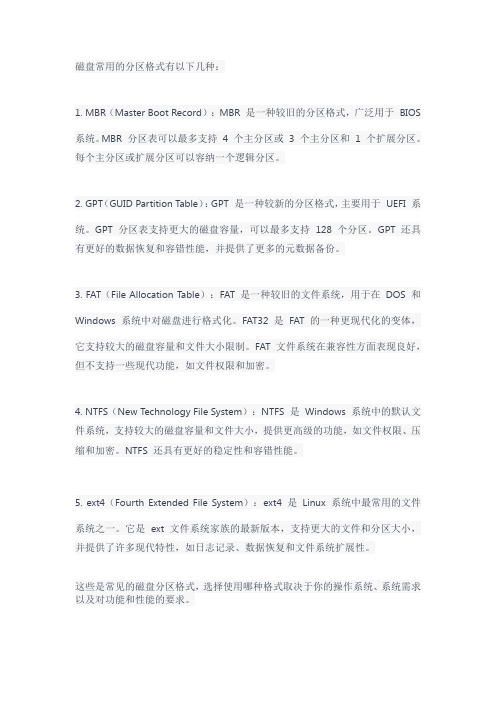
磁盘常用的分区格式有以下几种:
1. MBR(Master Boot Record):MBR 是一种较旧的分区格式,广泛用于BIOS 系统。
MBR 分区表可以最多支持 4 个主分区或 3 个主分区和 1 个扩展分区。
每个主分区或扩展分区可以容纳一个逻辑分区。
2. GPT(GUID Partition Table):GPT 是一种较新的分区格式,主要用于UEFI 系统。
GPT 分区表支持更大的磁盘容量,可以最多支持128 个分区。
GPT 还具有更好的数据恢复和容错性能,并提供了更多的元数据备份。
3. FAT(File Allocation Table):FAT 是一种较旧的文件系统,用于在DOS 和Windows 系统中对磁盘进行格式化。
FAT32 是FAT 的一种更现代化的变体,它支持较大的磁盘容量和文件大小限制。
FAT 文件系统在兼容性方面表现良好,但不支持一些现代功能,如文件权限和加密。
4. NTFS(New Technology File System):NTFS 是Windows 系统中的默认文件系统,支持较大的磁盘容量和文件大小,提供更高级的功能,如文件权限、压缩和加密。
NTFS 还具有更好的稳定性和容错性能。
5. ext4(Fourth Extended File System):ext4 是Linux 系统中最常用的文件系统之一。
它是ext 文件系统家族的最新版本,支持更大的文件和分区大小,并提供了许多现代特性,如日志记录、数据恢复和文件系统扩展性。
这些是常见的磁盘分区格式,选择使用哪种格式取决于你的操作系统、系统需求以及对功能和性能的要求。
三分钟告诉你MBR和GPT的区别,选择适合自己的
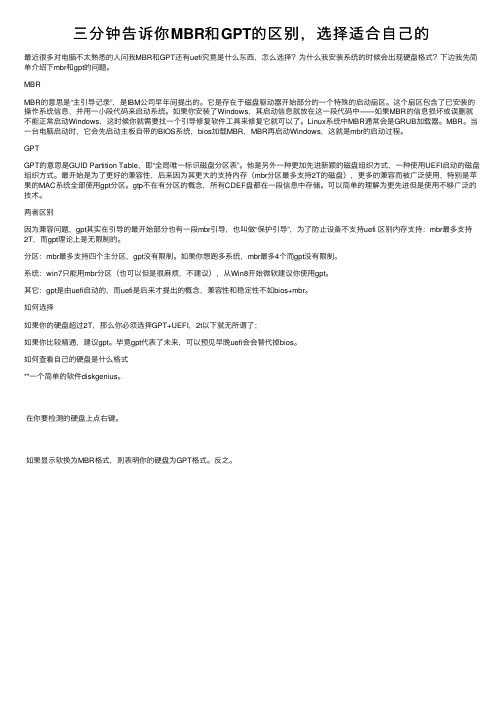
三分钟告诉你MBR和GPT的区别,选择适合⾃⼰的最近很多对电脑不太熟悉的⼈问我MBR和GPT还有uefi究竟是什么东西,怎么选择?为什么我安装系统的时候会出现硬盘格式?下边我先简单介绍下mbr和gpt的问题。
MBRMBR的意思是“主引导记录”,是IBM公司早年间提出的。
它是存在于磁盘驱动器开始部分的⼀个特殊的启动扇区。
这个扇区包含了已安装的操作系统信息,并⽤⼀⼩段代码来启动系统。
如果你安装了Windows,其启动信息就放在这⼀段代码中——如果MBR的信息损坏或误删就不能正常启动Windows,这时候你就需要找⼀个引导修复软件⼯具来修复它就可以了。
Linux系统中MBR通常会是GRUB加载器。
MBR。
当⼀台电脑启动时,它会先启动主板⾃带的BIOS系统,bios加载MBR,MBR再启动Windows,这就是mbr的启动过程。
GPTGPT的意思是GUID Partition Table,即“全局唯⼀标识磁盘分区表”。
他是另外⼀种更加先进新颖的磁盘组织⽅式,⼀种使⽤UEFI启动的磁盘组织⽅式。
最开始是为了更好的兼容性,后来因为其更⼤的⽀持内存(mbr分区最多⽀持2T的磁盘),更多的兼容⽽被⼴泛使⽤,特别是苹果的MAC系统全部使⽤gpt分区。
gtp不在有分区的概念,所有CDEF盘都在⼀段信息中存储。
可以简单的理解为更先进但是使⽤不够⼴泛的技术。
两者区别因为兼容问题,gpt其实在引导的最开始部分也有⼀段mbr引导,也叫做“保护引导”,为了防⽌设备不⽀持uefi 区别内存⽀持:mbr最多⽀持2T,⽽gpt理论上是⽆限制的。
分区:mbr最多⽀持四个主分区,gpt没有限制。
如果你想跑多系统,mbr最多4个⽽gpt没有限制。
系统:win7只能⽤mbr分区(也可以但是很⿇烦,不建议),从Win8开始微软建议你使⽤gpt。
其它:gpt是由uefi启动的,⽽uefi是后来才提出的概念,兼容性和稳定性不如bios+mbr。
固态硬盘gpt和mbr区别

固态硬盘gpt和mbr区别固态硬盘是一种比传统机械硬盘运行都要更快的硬盘,那么固态硬盘gpt和mbr区别有哪些呢?下面就让我们来了解一下吧!固态硬盘gpt和mbr区别MBR分区表:在传统硬盘分区模式中,引导扇区是每个分区(Partition)的第一扇区,而主引导扇区是硬盘的第一扇区。
它由三个部分组成,主引导记录MBR、硬盘分区表DPT和硬盘有效标志。
在总共512字节的主引导扇区里MBR占446个字节,第二部分是Partition table区(分区表),即DPT,占64个字节,硬盘中分区有多少以及每一分区的大小都记在其中。
第三部分是magic number,占2个字节,固定为55AA。
一个扇区的硬盘主引导记录MBR由4个部分组成。
主引导程序(偏移地址0000H--0088H),它负责从活动分区中装载,并运行系统引导程序。
出错信息数据区,偏移地址0089H--00E1H为出错信息,00E2H--01BDH全为0字节。
分区表(DPT,Disk Partition Table)含4个分区项,偏移地址01BEH--01FDH,每个分区表项长16个字节,共64字节为分区项1、分区项2、分区项3、分区项4。
结束标志字,偏移地址01FE--01FF的2个字节值为结束标志55AA,如果该标志错误系统就不能启动。
GPT分区表:GPT的分区信息是在分区中,而不象MBR一样在主引导扇区,为保护GPT不受MBR类磁盘管理软件的`危害,GPT在主引导扇区建立了一个保护分区(Protective MBR)的MBR分区表(此分区并不必要),这种分区的类型标识为0xEE,这个保护分区的大小在Windows下为128MB,Mac OS X下为200MB,在Window磁盘管理器里名为GPT保护分区,可让MBR类磁盘管理软件把GPT看成一个未知格式的分区,而不是错误地当成一个未分区的磁盘。
另外,为了保护分区表,GPT的分区信息在每个分区的头部和尾部各保存了一份,以便分区表丢失以后进行恢复。
硬盘分区、重装系统,选MBR还是GPT格式,有讲究

硬盘分区、重装系统,选MBR还是GPT格式,有讲究如果你精通硬盘,并且一直在进行格式化和分区,那么你肯定会遇到“MBR”和“GPT”这两个术语。
当你双重引导Mac并面临必须从GPT切换到MBR的问题时,这一点尤其明显。
你可能想知道,MBR和GPT之间有什么区别,并且使用一个相对于另一个有什么好处吗?我们将在本文中消除你的疑问。
硬盘分区你可能知道,可以将硬盘分为几个分区。
问题是,操作系统如何知道硬盘的分区结构?该信息必须来自某些地方。
MBR(主引导记录)和GPT(Guid分区表)就在这里发挥作用。
尽管两者在体系结构上都不同,但两者在管理方面均发挥相同的作用,并为硬盘中的分区提供信息。
主引导记录(MBR)MBR是管理硬盘中分区的旧标准,并且仍然被许多人广泛使用。
MBR位于硬盘的最开始,它保存有关如何在存储设备中组织逻辑分区的信息。
另外,MBR还包含可执行代码,可以扫描活动操作系统的分区并加载操作系统的启动代码/过程。
对于MBR磁盘,你只能有四个主分区。
要创建更多分区,你可以将第四个分区设置为扩展分区,并且可以在其中创建更多子分区(或逻辑驱动器)。
由于MBR使用32位来记录分区,因此每个分区最多只能有2TB的大小。
典型的MBR磁盘布局如下所示:MBR有一些陷阱。
首先,硬盘中只能有4个分区,每个分区的大小限制为2TB。
对于具有100TB大存储空间的硬盘,这不能很好地工作。
其次,MBR是保存分区信息的唯一位置,如果曾经损坏过(是的,它很容易损坏),则整个硬盘都不可读。
GUID分区表(GPT)GPT是用于设置硬盘分区的最新标准,它利用全局唯一标识符(GUID)定义分区,并且它是UEFI标准的一部分。
这意味着在基于UEFI的系统(Windows 8安全启动功能所必需)上,必须使用GPT。
使用GPT,即使大多数操作系统通常将其限制为128个分区,理论上也可以在硬盘上创建无限的分区。
与MBR限制每个分区仅2TB的大小不同,GPT中的每个分区最多可以容纳2^64个块的长度(因为它使用的是64位),相当于512字节块的9.44ZB(1 ZB为10亿兆字节)。
MBR与GPT:你的新硬盘应该选择哪一个?

MBR与GPT:你的新硬盘应该选择哪一个?MBR 和GPT 是Windows 操作系统上的两种流行分区格式,分区格式告诉Windows 如何访问当前磁盘上的数据,并决定在磁盘初始化期间的时间。
GPT 具有分区大小和分区数量等优点。
特别是因为微软正式宣布Windows 11系统将仅支持GPT和UEFI。
因此,如果你正在考虑将Windows 10 PC升级到Windows 11,则可能需要首先将MBR转换为GPT。
MBR和GPT的区别MBRMBR 是 Master Boot Record 的缩写,是一种较旧的磁盘类型,于1983年首次在IBM PC DOS 2.0中引入。
由于MBR年代久远,MBR只适用于最大容量为2TB的硬盘,如果是更大容量的硬盘使用MBR,那么多出来的部分将无法被识别。
MBR中分区表的组织将磁盘的可寻址存储空间限制为2TB (232×512字节)。
并且只支持4个主分区,或者3个主分区和1个扩展分区的组合。
如果要创建更多分区,则需要将其中一个主分区设为“扩展分区”,然后在扩展分区内创建更多逻辑分区。
GPTGPT 全称Globally Unique Identifier Partition Table ,全局唯一标识分区表(GUID Partition Table,缩写:GPT),是一种与UEFI 相关的新磁盘布局。
GPT使用了GUID分割表格这一更加符合现代需求的技术取代了老旧的MBR。
GPT对于普通用户最显然易见的优势在于其突破了MBR最大只支持2T硬盘的限制,同时也允许用户对硬盘划分数量不限的分区。
GPT 分区表磁盘支持长达 2^64 个块的卷,例如对于具有 512-字节扇区,即 9.44 ZB – zettabytes,并且能够拥有多达 128 个主分区。
GPT分区同时也具有更高的性能,这是因为分区表的复制和循环冗余校验(CRC)保护机制来实现的。
与MBR磁盘分区不同的是,GPT磁盘将系统相关的重要数据存放于分区中,而不是未分区或隐藏的扇区中。
mbr和gpt选哪个

mbr和gpt选哪个
mbr和gbt作为硬盘的分区类别,想必很多小伙伴对此还不是很了解吧,不管是固态硬盘还是机械硬盘,都可以以这两种形式进行分区,不过这两种分区类别选哪个就成了一个问题,其实选择还是与计算机的系统和硬盘大小有关,具体的讲解小编放到下文了,大家快来看看吧。
mbr分区和gpt分区的区别
MBR格式分区方案
1.主分区数量不能超过4个;
2.分区大小无法超过2TB容量;
3.支持安装所有的Windows操作系统。
GPT格式分区方案
1.磁盘分区数量几乎无限制,但是Windows系统只允许最多128个分区;
2.支持2TB以上容量的硬盘;
3.仅支持安装64位操作系统,因为UEFI引导启动只支持64位操作系统,如果想要用EFI引导32位系统,貌似必须主板开启CSM兼容模块支持;
4.GPT格式分区表自带备份。
mbr和gpt选哪个?
1.如果它小于2TB:您仅能将其初始化为MBR分区形式,因为MBR支持不超过2TB的分区大小。
2.如果它大于2TB:可以将其初始化为GPT分区形式,但是您需要确保主板支持UEFI引导模式并且您的操作系统也支持GPT分区形式,此外即将发布的Windows 11操作系统仅支持UEFI引导模式,换句话说未来的磁盘分区形式应该会以GPT为主。
3.硬盘初始化MBR还是GPT呢?为了让您能够更好地做出选择,我们给出了以下关于GPT磁盘分区形式支持范围和用途方向的表格,您可以参考一下。
以上就是小编为大家带来的mbr和gpt如何选择的介绍了,希望能帮助到大家。
MBR分区表、GPT分区表、ESP分区、MSR分区的简介

MBR分区表、GPT分区表、ESP分区、MSR分区的简介
1. MBR分区表:Master Boot Record,即硬盘主引导记录分区表,只支持容量在
2.1TB 以下的硬盘,超过2.1TB的硬盘只能管理2.1TB,最多只支持4个主分区或三个主分区和一个扩展分区,扩展分区下可以有多个逻辑分区。
2. GPT分区表:GPT,全局唯一标识分区表(GUID Partition Table),与MBR最大4个分区表项的限制相比,GPT对分区数量没有限制,但Windows最大仅支持128个GPT分区,GPT可管理硬盘大小达到了18EB。
只有基于UEFI平台的主板才支持GPT分区引导启动。
3. ESP分区:EFI system partition,该分区用于采用了EFI BIOS 的电脑系统,用来启动操作系统。
分区内存放引导管理程序、驱动程序、系统维护工具等。
如果电脑采用了EFI系统,或当前磁盘用于在EFI平台上启动操作系统,则应建议ESP分区。
4. MSR分区:即微软保留分区,是GPT磁盘上用于保留空间以备用的分区,例如在将磁盘转换为动态磁盘时需要使用这些分区空间。
硬盘 guid 分区方案

硬盘 guid 分区方案硬盘GUID分区方案硬盘GUID分区方案,全称为全局唯一标识符分区方案(GUID Partition Table,简称GPT),是一种用于分区和引导计算机操作系统的磁盘分区方案。
与传统的主引导记录(MBR)分区方案相比,GPT 具有更好的扩展性、更高的容量支持以及更强的稳定性。
本文将探讨GPT的原理、优势以及应用。
1. GPT的原理和概述GPT是一种基于磁盘的磁盘分区方案,旨在取代传统的MBR分区方案。
GPT通过使用全球唯一标识符(GUID)来标识磁盘的分区和分区条目。
每个分区都有一个唯一的GUID,使得多个操作系统在同一硬盘上共存成为可能。
此外,GPT还通过引入主备份分区表来增强数据的可靠性和恢复能力。
2. GPT的优势(1)容量支持:GPT支持大容量存储设备,能够处理超过2TB的磁盘。
相比之下,MBR只能处理最大为2TB的磁盘,无法满足现代大容量存储的需求。
(2)数据完整性:GPT使用校验和来验证分区表的完整性,从而减少数据丢失的风险。
即使在磁盘故障的情况下,GPT分区表的备份也可用于恢复数据。
(3)多操作系统支持:GPT允许在同一磁盘上安装多个操作系统,并为每个操作系统创建独立的分区。
这使得双系统或多系统配置变得更加简便。
(4)安全性:GPT提供了更强的安全性,可以通过使用安全启动和签名来防止恶意软件的潜在攻击。
3. GPT的应用场景(1)服务器和工作站:GPT适用于大型服务器和工作站,这些设备通常需要处理大容量的数据,并且对数据完整性和可靠性要求较高。
(2)高性能计算:GPT分区方案在高性能计算环境中广泛应用,如科学研究、气象预测、金融模拟等领域,这些应用对存储和数据处理的要求非常高。
(3)数据备份和恢复:GPT的备份分区表功能能够提供数据备份和恢复的解决方案,保护重要数据不会因磁盘故障而丢失。
(4)普通用户:即使对于普通用户来说,使用GPT分区方案也可以提供更好的数据管理和数据保护。
- 1、下载文档前请自行甄别文档内容的完整性,平台不提供额外的编辑、内容补充、找答案等附加服务。
- 2、"仅部分预览"的文档,不可在线预览部分如存在完整性等问题,可反馈申请退款(可完整预览的文档不适用该条件!)。
- 3、如文档侵犯您的权益,请联系客服反馈,我们会尽快为您处理(人工客服工作时间:9:00-18:30)。
GPT磁盘与MBR磁盘区别摘要:Windows 2008磁盘管理器中,在磁盘标签处右击鼠标,随磁盘属性的不同会出现“转换到动态磁盘”,“转换到基本磁盘”“转换成GPT磁盘”,“转换成MBR磁盘”等选项,在此做简单介绍。
部分资料参照网络上的资源。
基本磁盘与动态磁盘磁盘的使用方式可以分为两类:一类是“基本磁盘”。
基本磁盘非常常见,我们平时使用的磁盘类型基本上都是“基本磁盘”。
“基本磁盘”受26个英文字母的限制,也就是说磁盘的盘符只能是26个英文字母中的一个。
因为A、B已经被软驱占用,实际上磁盘可用的盘符只有C~Z 24个。
另外,在“基本磁盘”上只能建立四个主分区(注意是主分区,而不是扩展分区);另一种磁盘类型是“动态磁盘”。
“动态磁盘”不受26个英文字母的限制,它是用“卷”来命名的。
“动态磁盘”的最大优点是可以将磁盘容量扩展到非邻近的磁盘空间。
动态硬盘,是指在磁盘管理器中将本地硬盘升级得来的。
动态磁盘与基本磁盘相比,最大的不同就是不再采用以前的分区方式,而是叫做卷集(V olume),卷集分为简单卷、跨区卷、带区卷、镜像卷、RAID-5 卷。
基本磁盘和动态磁盘相比,有以下区别:1、卷集或分区数量。
动态磁盘在一个硬盘上可创建的卷集个数没有限制。
而基本磁盘在一个硬盘上只能分最多四个主分区。
2、磁盘空间管理。
动态磁盘可以把不同磁盘的分区创建成一个卷集,并且这些分区可以是非邻接的,这样的大小就是几个磁盘分区的总大小。
基本磁盘则不能跨硬盘分区并且要求分区必须是连续的空间,每个分区的容量最大只能是单个硬盘的最大容量,存取速度和单个硬盘相比也没有提升。
3、磁盘容量大小管理。
动态磁盘允许我们在不重新启动机器的情况下调整动态磁盘大小,而且不会丢失和损坏已有的数据。
而基本磁盘的分区一旦创建,就无法更改容量大小,除非借助于第三方磁盘工具软件,比如PQ Magic。
4、磁盘配置信息管理和容错。
动态磁盘将磁盘配置信息放在磁盘中,如果是RAID容错系统会被复制到其他动态磁盘上,这样可以利用RAID-1的容错功能,如果某个硬盘损坏,系统将自动调用另一个硬盘的数据,保持数据的完整性。
而基本磁盘将配置信息存放在引导区,没有容错功能。
基本磁盘转换为动态磁盘可以直接进行,但是该过程是不可逆的。
要想转回基本磁盘,只有把所有数据全部拷出,然后删除硬盘所有分区后才能转回去。
GPT磁盘与MBR磁盘GPT(Globally Unique Identifier Partition Table Format)一种由基于Itanium 计算机中的可扩展固件接口(EFI)使用的磁盘分区架构。
与主启动记录(MBR)分区方法相比,GPT 具有更多的优点,因为它允许每个磁盘有多达128 个分区,支持高达18 千兆兆字节的卷大小,允许将主磁盘分区表和备份磁盘分区表用于冗余,还支持唯一的磁盘和分区ID (GUID)。
与支持最大卷为2 TB (terabytes)并且与每个磁盘最多有4 个主分区(或3 个主分区,1 个扩展分区和无限制的逻辑驱动器)的主启动记录(MBR)磁盘分区的样式相比,GUID 分区表(GPT)磁盘分区样式支持最大卷为18 EB (exabytes)并且每磁盘最多有128 个分区。
与MBR 分区的磁盘不同,至关重要的平台操作数据位于分区,而不是位于非分区或隐藏扇区。
另外,GPT 分区磁盘有多余的主要及备份分区表来提高分区数据结构的完整性。
在运行带有Service Pack 1 (SP1)的Windows Server 2003 的基于x86 的计算机和基于x64 的计算机上,操作系统必须驻留在MBR 磁盘上。
其他的硬盘可以是MBR 或GPT。
在基于Itanium 的计算机上,操作系统加载程序和启动分区必须驻留在GPT 磁盘上。
其他的硬盘可以是MBR 或GPT。
在单个动态磁盘组中既可以有MBR,也可以有GPT 磁盘。
也使用将基本GPT 和MBR 磁盘的混合,但它们不是磁盘组的一部分。
可以同时使用MBR 和GPT 磁盘来创建镜像卷、带区卷、跨区卷和RAID-5 卷,但是MBR 的柱面对齐的限制可能会使得创建镜像卷有困难。
通常可以将MBR 的磁盘镜像到GPT 磁盘上,从而避免柱面对齐的问题。
可以将MBR 磁盘转换为GPT 磁盘,并且只有在磁盘为空的情况下,才可以将GPT 磁盘转换为MBR 磁盘。
否则数据将发生丢失!!!不能在可移动媒体,或者在与群集服务使用的共享SCSI 或Fibre Channel 总线连接的群集磁盘上使用GPT 分区样式MBR,全称为Master Boot Record,即硬盘的主引导记录。
为了便于理解,一般将MBR分为广义和狭义两种:广义的MBR包含整个扇区(引导程序、分区表及分隔标识),也就是上面所说的主引导记录;而狭义的MBR仅指引导程序而言。
硬盘的0柱面、0磁头、1扇区称为主引导扇区(也叫主引导记录MBR)。
它由三个部分组成,主引导程序、硬盘分区表DPT和硬盘有效标志(55AA)。
在总共512字节的主引导扇区里主引导程序(boot loader)占446个字节,第二部分是Partition table区(分区表),即DPT,占64个字节,硬盘中分区有多少以及每一分区的大小都记在其中。
第三部分是magic number,占2个字节,固定为55AA。
MBR是不属于任何一个操作系统,也不能用操作系统提供的磁盘操作命令来读取它,但可以通过命令来修改和重写,如在minix3里面,可以用命令:installboot -m /dev/c0d0 /usr/mdec/masterboot来把masterboot这个小程序写到mbr里面,masterboot通常用汇编语言来编写。
我们也可以用ROM-BIOS中提供的INT13H的2号功能来读出该扇区的内容,也可用软件工具Norton8.0中的DISKEDIT.EXE来读取。
用INT13H的读磁盘扇区功能的调用参数如下:入口参数:AH=2 (指定功能号)AL=要读取的扇区数DL=磁盘号(0、1-软盘;80、81-硬盘)DH=磁头号CL高2位+CH=柱面号CL低6位=扇区号CS:BX=存放读取数据的内存缓冲地址出口参数:CS:BX=读取数据存放地址错误信息:如果出错CF=1 AH=错误代码用DEBUG读取位于硬盘0柱面、0磁头、1扇区的操作如下:A>DEBUG-A 100XXXX:XXXX MOV AX,0201 (用功能号2读1个扇区)XXXX:XXXX MOV BX,1000 (把读出的数据放入缓冲区的地址为CS:1000)XXXX:XXXX MOV CX,0001 (读0柱面,1扇区)XXXX:XXXX MOV DX,0080 (指定第一物理盘的0磁头)XXXX:XXXX INT 13XXXX:XXXX INT 3XXXX:XXXX (按回车键)-G=100 (执行以上程序段)-D 1000 11FF (显示512字节的MBR内容)在windows操作系统下,例如xp,2003,Vista,windows7,有微软提供的接口直接读写mbr; FILE * fd=fopen("\\\\.\\PHYSICALDRIVE0","rb+");char buffer[512];fread(buffer,512,1,fd);//then you can edit buffer[512] as your wish......fseek(fd,0,SEEK_SET); //很重要fwrite(buffer,512,1,fd); //把修改后的MBR写入到你的机器fclose(fd); //大功告成MBR组成一个扇区的硬盘主引导记录MBR由如图6-15所示的4个部分组成。
·主引导程序(偏移地址0000H--0088H),它负责从活动分区中装载,并运行系统引导程序。
·出错信息数据区,偏移地址0089H--00E1H为出错信息,00E2H--01BDH全为0字节。
·分区表(DPT,Disk Partition Table)含4个分区项,偏移地址01BEH--01FDH,每个分区表项长16个字节,共64字节为分区项1、分区项2、分区项3、分区项4。
·结束标志字,偏移地址01FE--01FF的2个字节值为结束标志55AA,如果该标志错误系统就不能启动。
补充知识:EFI(可扩展固件接口)可扩展固件接口(英文名Extensible Firmware Interface 或EFI)是由英特尔,一个主导个人电脑技术研发的公司推出的一种在未来的类PC的电脑系统中替代BIOS的升级方案。
BIOS技术的兴起源于IBM PC/A T机器的流行以及第一台由康柏公司研制生产的“克隆”PC。
在PC启动的过程中,BIOS担负着初始化硬件,检测硬件功能,以及引导操作系统的责任,在早期,BIOS还提供一套运行时的服务程序给操作系统及应用程序使用。
BIOS程序存放于一个掉电后内容不会丢失的只读存储器中,系统加电时处理器的第一条指令的地址会被定位到BIOS的存储器中,便于使初始化程序得到执行。
EFI的产生众所周知,英特尔在近二十年来引领以x86系列处理器为基础的PC技术潮流,它的产品如CPU,芯片组等在PC生产线中占据绝对领导的位置。
因此,不少人认为这一举动显示了英特尔公司欲染指固件产品市场的野心。
事实上,EFI技术源于英特尔安腾处理器(Itanium)平台的推出。
安腾处理器是英特尔瞄准服务器高端市场投入近十年研发力量设计产生的与x86系列完全不同的64位新架构。
在x86系列处理器进入32位的时代,由于兼容性的原因,新的处理器(i80386)保留了16位的运行方式(实模式),此后多次处理器的升级换代都保留了这种运行方式。
甚至在含64位扩展技术的至强系列处理器中,处理器加电启动时仍然会切换到16位的实模式下运行。
英特尔将这种情况归咎于BIOS技术的发展缓慢。
自从PC兼容机厂商通过净室的方式复制出第一套BIOS源程序,BIOS就以16位汇编代码,寄存器参数调用方式,静态链接,以及1MB以下内存固定编址的形式存在了十几年。
虽然由于各大BIOS厂商近年来的努力,有许多新元素添加到产品中,如PnP BIOS,ACPI,传统USB设备支持等等,但BIOS的根本性质没有得到任何改变。
这迫使英特尔在开发更新的处理器时,都必须考虑加进使效能大大降低的兼容模式。
有人曾打了一个比喻:这就像保时捷新一代的全自动档跑车被人生套上去一个蹩脚的挂档器。
然而,安腾处理器并没有这样的顾虑,它是一个新生的处理器架构,系统固件和操作系统之间的接口都可以完全重新定义。
